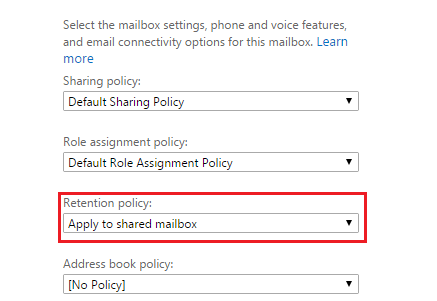Cómo aplicar la directiva de retención al buzón compartido en Office 365
Para solucionar varios problemas de PC, recomendamos DriverFix: este software mantendrá sus controladores en funcionamiento, lo que lo mantendrá a salvo de errores comunes de la computadora y fallas de hardware. Verifique todos sus controladores ahora en 3 sencillos pasos:
- Descargue DriverFix (archivo de descarga verificado).
- Haga clic en Iniciar escaneo para encontrar todos los controladores problemáticos.
- Haga clic en Actualizar controladores para obtener nuevas versiones y evitar fallas en el sistema.
- DriverFix ha sido descargado por 502,095 lectores este mes.
¿Está buscando una forma de aplicar la política de retención al buzón compartido? En Office 365, los administradores pueden crear una política de archivado y eliminación que mueva elementos automáticamente al buzón de archivo de un usuario o elimine elementos después de que alcancen un cierto límite de edad.
Esto significa crear una política de retención que se asigne a los buzones de correo. Básicamente, el procedimiento implica aplicar la etiqueta de retención a un buzón de correo compartido, junto con la configuración de la URL de retención, la duración de la retención, etc., para buzones de correo compartidos de forma masiva.
Una etiqueta de retención aplica la configuración de retención a mensajes y carpetas individuales en el buzón de correo del usuario. La etiqueta define cuánto tiempo permanece un mensaje en el buzón y qué sucede cuando el mensaje alcanza la edad de retención especificada.
Depende de usted: ¿desea que se mueva al buzón de archivo del usuario o simplemente se elimine? Tome una decisión al respecto y luego estará listo para aplicar la Política de retención al buzón compartido. Permítanos orientarlo sobre cómo realizar el procedimiento.
¿Cómo puedo aplicar la política de retención al buzón compartido?
- Primero, asegúrese de haber iniciado sesión en su dispositivo Windows con su ID de usuario. Ese es el asociado con su licencia de Office 365.
- Open Edge.
- Aquí puede ver la pestaña de Office 365. Pinchalo.
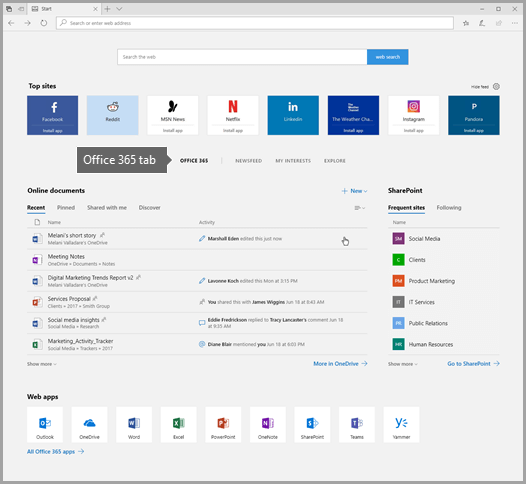
- Seleccione Administración en la sección de navegación de la izquierda.
- A continuación, haga clic en Administración de buzones.
- Ahora puede seleccionar la Política de retención de buzones de correo compartidos.
- Elija el inquilino de O365 al que desea aplicar la configuración.
- Proporcione todas las aportaciones necesarias.
- Haga clic en Ingresar nombre (s) para buscar los objetos deseados.
- También puede importar detalles de un archivo CSV. Para eso, haga clic en Descargar CSV de muestra para ver el formato, antes de importar.
- Ahora, seleccione los objetos a los que desea aplicar esta configuración.
- Haga clic en Recuento de objetos seleccionados para obtener una vista previa de los objetos seleccionados.
- Haga clic en Aplicar para ejecutar.
![Cómo aplicar la directiva de retención al buzón compartido en Office 365]()
- Finalmente, puede ver el estado de la operación.
La política de retención generalmente entra en vigencia después de siete días de forma predeterminada. Para verificar que la nueva directiva de retención se asignó efectivamente a los buzones de correo, seleccione un buzón de correo en la página Buzones de correo y luego haga clic en Editar. Luego, en la página de propiedades del buzón para el usuario seleccionado, haga clic en Funciones del buzón.
El nombre de la nueva política asignada al buzón debería aparecer ahora en la lista desplegable Política de retención.
Conclusión
Es posible que haya intentado adjuntar una etiqueta de retención personal a un buzón compartido que elimina todos los correos electrónicos con más de 30 días, digamos.
La etiqueta predeterminada de ‘eliminación de 1 mes’ del portal web de O365 no parece funcionar. En su lugar, solo indica que no se han aplicado políticas de retención a este buzón. Nombre del parámetro: Buzón. Esa es la señal clara de que se supone que debe aplicar esta política lo más rápido posible.
Si tiene alguna pregunta o inquietud sobre el procedimiento, no dude en hacérnoslo saber en la sección de comentarios a continuación.
LEA TAMBIÉN:
- Cómo recuperar su contraseña perdida de Microsoft Office
- Aquí es donde puede obtener el instalador de Office Click-to-Run
- Cómo migrar de Exchange a Office 365